PlayStation 5 是目前最先進的遊戲機之一。它提供高效能遊戲、出色的 4K 視覺效果和快速的載入時間。除了遊戲之外,許多 PS5 用戶還在問: PS5 可以播放 DVD 嗎?這篇文章將回答這個問題,以幫助您了解您擁有的 PS5 是否能夠播放 DVD。以下部分將討論 PS5 標準版和數位版。我們將介紹每個版本如何處理 DVD 播放以及故障排除步驟。

第1部分。 PS5可以播放DVD嗎

很多人在網路上搜尋“PS5 能播放 DVD 嗎?”,“PS5 能播放 DVD 嗎?”。 PlayStation 5 分為標準版和數位版。現在,回到 PS5 能播放 DVD 的問題,答案是肯定的。不過,這取決於你擁有的 PS5 版本。 PS5 標準版配備超高清藍光光碟機,可播放 DVD。而 PS5 數位版沒有內建光碟機,這意味著它無法播放 DVD。儘管有此限制,但 PS5 數位版用戶仍有一個解決方法,我們將在下文中討論。
| PS5 標準版 | 相對 | PS5 數位版 |
| MKV、AVI、MP4、MPEG-2 PS、MPEG-2 TS、AVCHD 和 | USB 隨身碟支援的影片格式 | MKV、MP4 與 WebM |
| XAVC 系統 | 格式 | |
| 3840×2160 | 視訊解析度 | 3840×2160 |
| 藍光、BD-ROM、BD-R/RE(BDAV、BDMV)、DVD、DVD-ROM、DVD-R/RW(視訊模式、VR 模式)、DVD+R/RW | 實體媒體 |
第2部分。 在 PS5 標準版上播放 DVD
一些 PS5 標準版擁有者可能不知道它可以播放 DVD。但是,播放 DVD 前必須先啟用光碟播放功能。好處是這是一個一次性過程,一旦激活,您就可以播放 DVD 而無需重複該過程。
以下是在 PS5 標準版上播放 DVD 的方法:
步驟1。首先將您的 PlayStation 5 標準版連接到穩定的網路。使用控制器,導航“設定”,捲動到“網路”,然後選擇它。按一下“網路”視窗部分中的“設定”,然後選擇 設定網路連線.

捲動到網路部分,找到您的 WiFi 名稱,然後輸入密碼。如果輸入正確的密碼,它將顯示連接到網路的訊息。

第2步。使用您的帳戶憑證登入 PlayStation 5 標準版。取出 DVD 並將其放在控制台的光碟機上以讀取內容。一旦識別光碟,它將啟動光碟播放功能。然後它將自動播放 DVD。

提示: 如果插入光碟後螢幕是空白的,請不要擔心。切換到 XMB 選單中的影片部分。點擊電影標題上的 X 選項即可開始播放內容。
第 3 部分。 在 PS5 數位版上播放 DVD
3.1 使用 Blu-ray Master 免費 DVD 翻錄器將 DVD 翻錄成數位格式
PlayStation 5 數位版沒有內建光碟機,甚至不支援外部驅動器。這是否意味著您無法在 PS5 數位版上播放 DVD?答案是否定的。這裡有一個解決方法:將 DVD 翻錄為數位格式,然後透過 USB 將數位副本傳輸到 PS5 DE。
藍光大師免費 DVD 開膛手 可以成為您的伴侶,實現在 PS5 DE 上播放 DVD。它可以翻錄 DVD 並將內容轉換為可在 PS5 上播放的 200 多種格式。除了標準 DVD 外,它還支援 IFO 檔案和 VIDEO_TS 資料夾。此外,它還可以處理不同地區的DVD和加密的商業DVD。該軟體採用最新的加速技術,實現20倍速度的快速轉換。為了優化質量,它提供了自訂設定檔設定的設定。
當您將 DVD 光碟放入軟體中時,軟體介面會列出 DVD 光碟訊息,例如標題、音軌和字幕,您可以手動選擇。此外,它還內建影片編輯工具,方便您調整 DVD 效果,並在右側的「預覽」部分查看影片。軟體免費,適用於 Windows 和 Mac 電腦。快來試試吧!
以下是使用 Blu-ray Master Free DVD Ripper 將 DVD 翻錄為數位格式的方法:
步驟1。首先免費下載 Blu-ray Master Free DVD Ripper。安裝 DVD 翻錄軟體並完成安裝程序。完成後,將 DVD 插入電腦的光碟機並啟動軟體。
免費下載
對於 Windows
安全下載
免費下載
對於 macOS
安全下載
第2步。點選 載入光碟 在左上角的導覽列中從外部磁碟機載入 DVD。除了 DVD,您還可以匯入 VIDEO_TS 資料夾或 IFO 檔案。點擊下拉式選單以存取“載入 DVD 資料夾”和“載入 IFO 檔案”選項。

在選擇 DVD 載入模式視窗中,選擇您喜歡的載入模式。這 DVD 導航器模式 是載入 DVD 的推薦和預設模式。它遵循DVD的原始結構並使用內建的導航系統準確讀取檔案。如果 DVD 導航模式無法載入 DVD,請選擇 DVD解析器模式 反而。此模式有助於繞過損壞或損壞的光碟結構。

步驟 3.一旦 DVD 被識別,您就可以在轉換之前自訂內容。點選 編輯 訪問編輯工具並使用它們來:
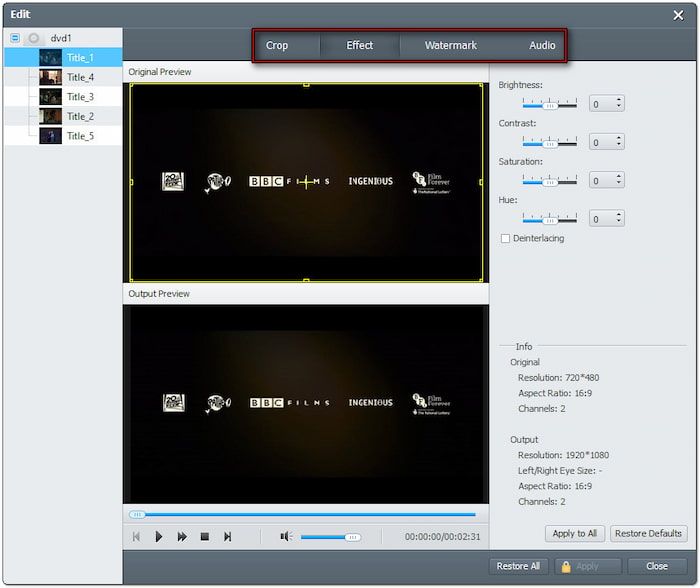
夾子: 修剪不必要的影片部分,如片尾字幕、回顧、預告片等。
莊稼: 透過調整縱橫比來去除不必要的外緣以消除黑條。
影響: 調整基本影片效果,例如亮度、對比、色調和飽和度。
水印: 疊加文字或自訂圖像浮水印並調整大小、樣式和位置。
聲音的:將音量提高到 200% 可以解決難以聽清的對話或聲音。
步驟4。點擊“設定檔”下拉式選單並進入“常規影片”類別。選擇 MPEG-4 影片 (*.mp4) 作為您的輸出以實現廣泛的兼容性。然而, MKV 影片格式 (*.mkv) 最適合高品質翻錄。如果需要,請按一下「設定」來修改設定檔設定。

步驟 5。 切換到目標欄位並點擊瀏覽以設定輸出目錄。指定路徑目標後,按一下 轉變 將 DVD 轉換為數位格式。然後軟體將提取內容,為 DVD 的數位轉換做準備。

Blu-ray Master Free DVD Ripper 是 最好的免費 DVD 翻錄器 用於將 DVD 轉換為數位格式。您可以透過轉換輸出 DVD 的高品質數位副本,以便在 PS5 上播放。您可以為每個影片或所選格式套用不同的設定檔。
3.2 在 PS5 數位版上播放翻錄的 DVD
本質上,PlayStation 5 數位版無法播放實體 DVD,因為它沒有光碟機。幸運的是,您仍然可以透過將 DVD 翻錄成數位格式來觀看您喜愛的電影。您可以將轉換後的 DVD 傳輸到 USB 隨身碟中進行播放。
以下是在 PS5 數位版上播放 DVD 的方法:
步驟1。完成 DVD 轉換後,將視訊檔案儲存在 USB 隨身碟上。事先將 USB 隨身碟格式化為 exFAT 或者 FAT32 因為不支援 NTFS。在U盤根目錄下建立一個資料夾並命名。接下來,將翻錄的 DVD 複製並貼上到已建立的資料夾中。 PS5 DE 只能播放 MKV、MP4 或 WebM 格式的影片。

第2步。將包含影片檔案的 USB 隨身碟連接到 PlayStation 5 數位版。導航到遊戲庫畫面並選擇 媒體庫。選擇 USB 作為來源,將出現來自 USB 隨身碟的視訊檔案清單。選擇要播放的影片文件,然後按播放即可觀看電影。

儘管 PS5 數位版沒有光碟機,但您仍然可以透過翻錄 DVD 來觀看。但是,轉換時有一個要求 DVD 轉數位 格式。視訊檔案應為 MP4、MKV 或 WebM 格式。那麼,為了實現無錯誤的影片播放,最大解析度不應超過 3840×2160。
第 4 部分。 PS5 Play DVD 故障排除
4.1 PS5 可以播放任何地區的 DVD 嗎
PS5 可以播放任何地區的 DVD 嗎?不,PS5 的 DVD 是區域鎖定的。
PS5 只能播放與其區域設定相符的 DVD。例如,區域 1 的 PS5 主機無法播放區域 2 的 DVD。檢查 DVD區 代碼,通常印在光碟或盒子上。如果您的 DVD 來自不同的地區,則無法直接在 PS5 上播放。
4.2 PS5 無法播放 DVD
PS5 僅支援 DVD、DVD-ROM、DVD-R/RW(視訊模式、VR 模式)和 DVD+R/RW。如果您的 DVD 不是這些格式之一,您將無法在控制台上播放該光碟。如果您使用的是刻錄的 DVD,請在將其插入 PS5 之前對光碟進行最終處理。
4.3 你可以在沒有網路的情況下在 PS5 上播放 DVD
我可以在沒有網路的情況下在 PS5 上播放 DVD 嗎?是的,但只有在啟用光碟播放後才可以。
首次播放 DVD 時,必須將 PS5 連接到網路才能啟動光碟播放功能。一旦激活,您將不需要互聯網即可進行將來的播放。將 PS5 連接到網路並插入 DVD 即可播放並隨時離線觀看 DVD。
包起來
現在我們已經回答了這個問題, PS5可以播放DVD嗎? PS5 的 DVD 播放能力取決於遊戲機的版本。 PS5 標準版內建光碟機,可播放 DVD。同時,PS5 數位版由於缺少光碟機,無法直接播放 DVD。不過,您可以透過將 DVD 轉換為數位格式來欣賞您喜愛的 DVD 內容。如果您是 PS5 數位版用戶,Blu-ray Master Free DVD Ripper 可提供完美的解決方案。它可以讓您將 DVD 翻錄成與 PS5、PC 和其他裝置相容的高品質數位格式。
藍光大師的更多內容
播放 DVD 電影


